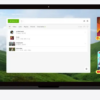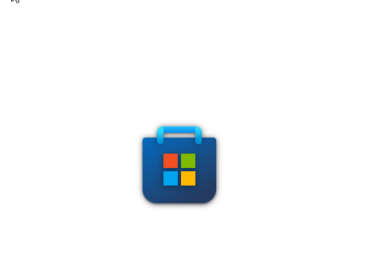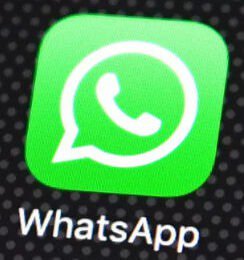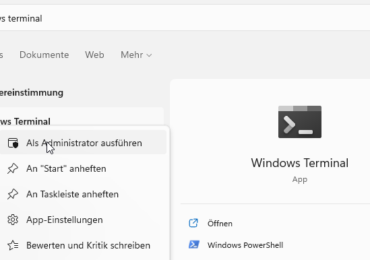Das Ändern der Farbe der Taskleiste in Windows 10 ist einfach und kann nach euren persönlichen Vorlieben angepasst werden. Hier ist, wie ihr die Farbe der Taskleiste ändern könnt:
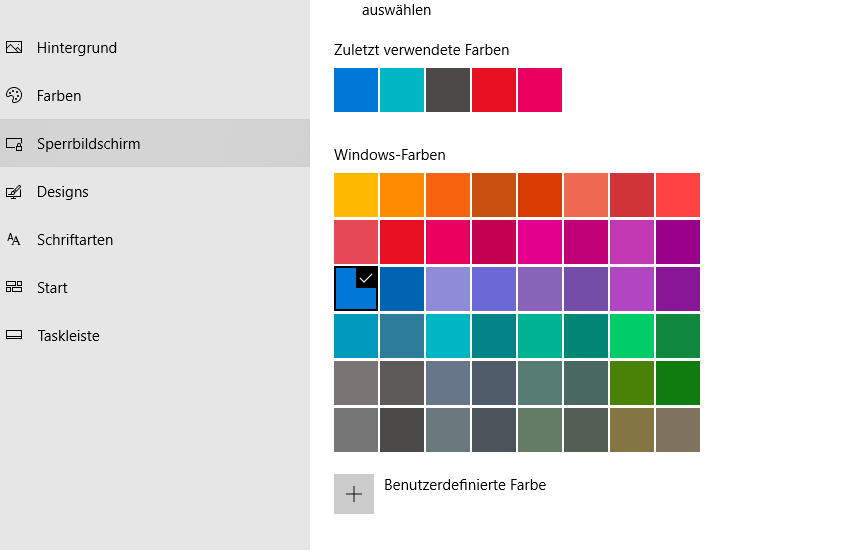
- Öffnet die Einstellungen: Klickt auf das Startmenü (Windows-Symbol) in der Taskleiste und wählt das Zahnrad-Symbol (Einstellungen) aus, um die Einstellungen zu öffnen. Alternativ könnt ihr auch die Tastenkombination „Windows + I“ verwenden.
- Öffnet den Bereich „Personalisierung“: In den Einstellungen wählt ihr „Personalisierung“ aus.
- Wählt „Farben“ aus: Auf der linken Seite des Fensters findet ihr eine Option namens „Farben“. Klickt darauf.
- Farboptionen auswählen: Unter „Farben“ findet ihr verschiedene Optionen zur Anpassung der Farben. Ihr könnt zwischen verschiedenen Farbmodi wählen, einschließlich „Dunkel„, „Hell“ und „Benutzerdefiniert„.
- Benutzerdefinierte Farben auswählen: Wenn ihr eine benutzerdefinierte Farbe für die Taskleiste festlegen möchtet, aktiviert die Option „Benutzerdefinierte Farbe auswählen„.
- Farbe auswählen: Klickt auf die Schaltfläche „Farbe wählen“ und wählt die gewünschte Farbe aus dem Farbwähler aus. Ihr könnt auch die Transparenz der Taskleiste anpassen, indem ihr den Schieberegler darunter verwendet.
- Farben anwenden: Damit die von euch auch ausgesuchte Farbe jetzt auch auf der Taskleiste angewendet wird, müsst ihr weiter unten einen Haken bei der Option „Start, Taskleiste und Info-Center“ setzen.
Windows 11 Farbe von Taskleiste ändern
Um die Farbe der Taskleiste zu ändern, wählt ihr Start > Einstellungen > Personalisierung > Farben > Akzentfarbe aus. Aktiviert Akzentfarbe auf Start und Taskleiste anzeigen. Dadurch wird die Farbe der Taskleiste in die Farbe eures gesamten Designs geändert.
Die Farbe der Taskleiste sollte sich nun entsprechend euren Einstellungen ändern. Beachtet, dass diese Anleitung für die Version von Windows 10 gilt, die vor meinem Wissensstichtag im September 2021 veröffentlicht wurde. Spätere Updates könnten geringfügige Änderungen an der Benutzeroberfläche mit sich bringen, aber das grundlegende Vorgehen sollte ähnlich bleiben.

Ich bin seit mehreren Jahren als leidenschaftlicher ITler unterwegs. Schreibe gerne über Windows und WordPress-Themen & Co. auf der Seite. Darüber hinaus bin ich seit 2008 als selbständiger SEO-Berater tätig. Also falls ihr Beratung in Sachen PC oder SEO braucht, gerne kontaktieren🙂
Wir hoffen, unsere Artikel konnten euch bei eurer Problemlösung helfen? Wenn ihr unsere Arbeit unterstützen möchtet, würden wir uns über eine kleine PayPal-Kaffeespende freuen. Vielen Dank!